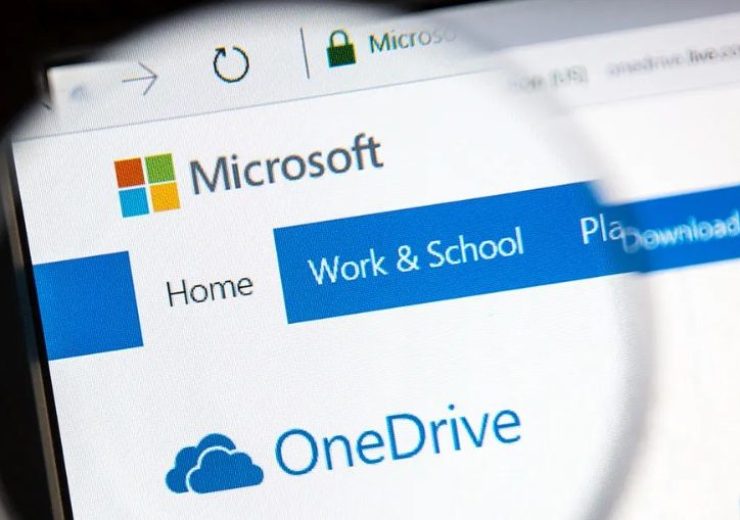Cách khắc phục máy tính không nhận usb

Cách khắc phục máy tính không nhận usb: Hôm nay chúng ta sẽ cùng tìm hiểu về các nguyên nhân khiến máy tính không nhận USB và cách khắc phục đơn giản nhất. Việc kết nối USB với máy tính đã trở thành một việc làm thường xuyên đối với chúng ta trong cuộc sống hiện đại. Tuy nhiên, đôi khi chúng ta lại gặp phải trường hợp máy tính của mình không nhận USB và điều này thật sự rất khó chịu.
Vậy, các nguyên nhân gây ra tình trạng này là gì? Và chúng ta có thể làm gì để khắc phục nhanh chóng? Hãy cùng tìm hiểu và giải quyết vấn đề này một cách dễ dàng và hiệu quả nhất.
1. Cổng USB bị dính bụi hoặc tiếp xúc kém
Để khắc phục lỗi máy tính không nhận USB, bạn có thể thực hiện bước xử lý cơ bản nhất là vệ sinh cổng USB. Dùng bông khô lau sạch bên ngoài cổng USB và sau đó sử dụng cọ quét thật sâu hoặc bình xịt khí nén để vệ sinh thật sạch. Tuy nhiên, lưu ý rằng bạn không được sử dụng dung dịch lỏng để vệ sinh để tránh gây hại cho các mạch điện tử trong máy tính.

Cách khắc phục máy tính không nhận usb
2. Xung đột hệ thống hoặc phần mềm gây lỗi
Nếu máy tính của bạn trước đây vẫn nhận USB bình thường, thì nguyên nhân có thể là do xung đột hệ thống hoặc phần mềm gây ra.
Hãy kiểm tra lại các phần mềm đã được cài đặt trên máy tính và tắt các phần mềm đó bằng cách chọn Task Manager (bằng cách nhấn phím Windows và gõ “Task Manager”), sau đó chọn các phần mềm bạn muốn tắt và kết thúc nhiệm vụ để dừng phần mềm đó. Sau đó, hãy cắm USB lại để kiểm tra.
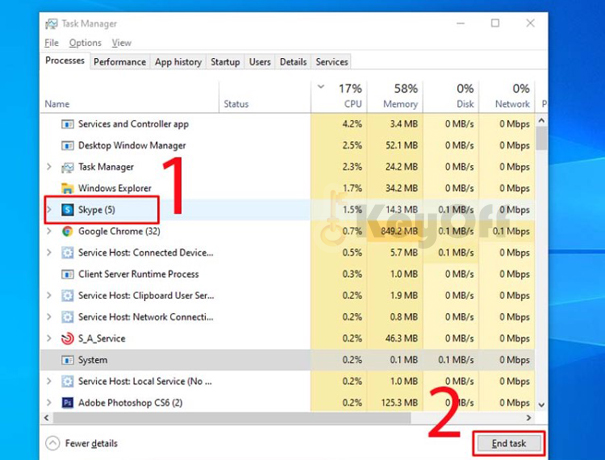
Cách khắc phục máy tính không nhận usb
3. Máy tính bị nhiễm virus
Trong quá trình truy cập mạng Internet hoặc sao chép dữ liệu từ các máy tính khác, máy tính của bạn có thể bị nhiễm virus.
Để khắc phục đơn giản, bạn có thể cài đặt phần mềm diệt virus cho máy tính của mình.

Cách khắc phục máy tính không nhận usb
4. Máy tính thiếu Driver USB
Nếu máy tính của bạn thiếu driver, hãy cập nhật driver cho USB bằng cách thực hiện các bước sau:
Bước 1: Click chuột phải vào logo Microsoft > Chọn Device Manager.
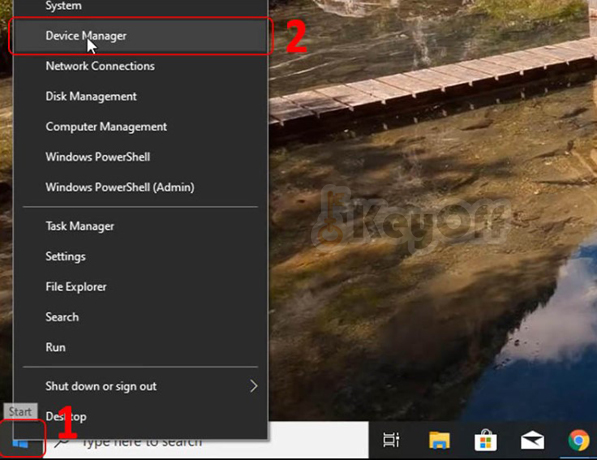
Cách khắc phục máy tính không nhận usb
Bước 2: Trong phần Universal Serial Bus controllers, Click chuột phải vào dòng chứa USB đang có biểu tượng hình tam giác vàng có dấu chấm than > Chọn Update driver.
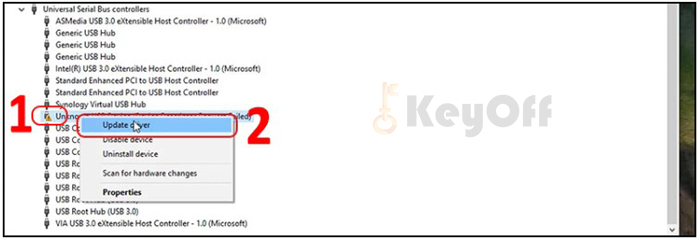
Cách khắc phục máy tính không nhận usb
Bước 3: Chọn Tự động tìm kiếm phần mềm trình điều khiển được cập nhật.
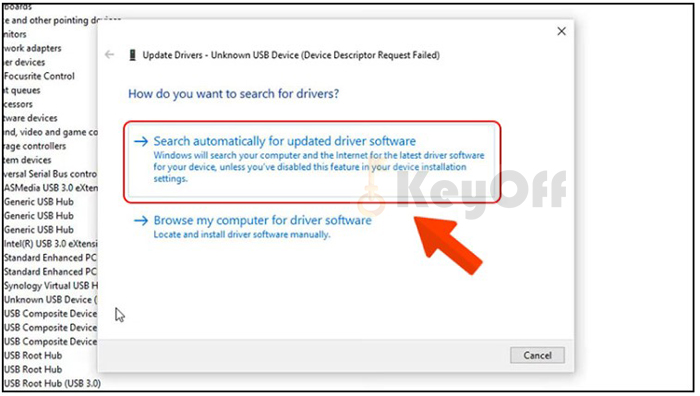
Cách khắc phục máy tính không nhận usb
Bước 4: Chờ đợi máy tính tìm kiếm và cài đặt driver mới.
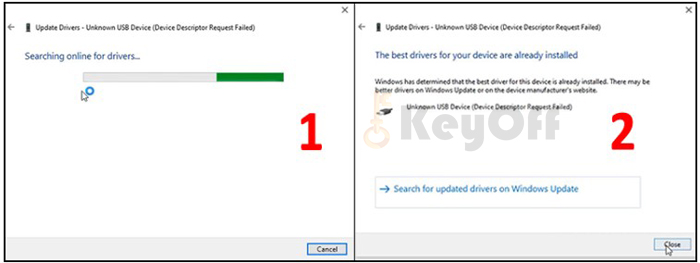
Cách khắc phục máy tính không nhận usb
5. Một trong những vấn đề thường gặp khi sử dụng USB trên máy tính là lỗi không nhận, nhận sai hoặc lỗi Driver.
Nếu gặp vấn đề này, bạn có thể thực hiện các bước sau để khắc phục:
Bước 1: Truy cập vào Device Manager bằng cách tìm kiếm từ khóa “Device Manager” trên máy tính và chọn mục tương ứng.
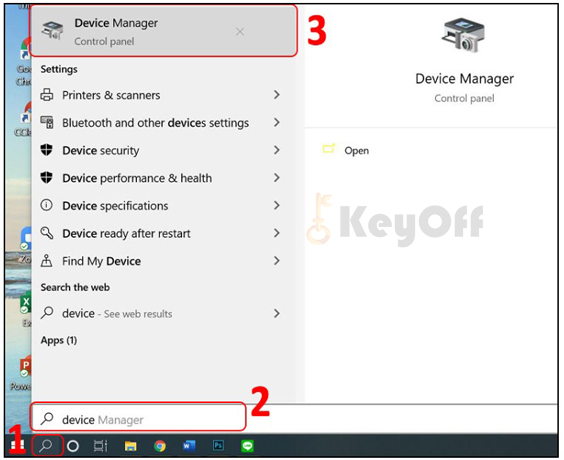
Cách khắc phục máy tính không nhận usb
Bước 2: Tìm đến mục “Disk drives“, click chuột phải vào ổ đĩa gặp sự cố và chọn “Uninstall device“.
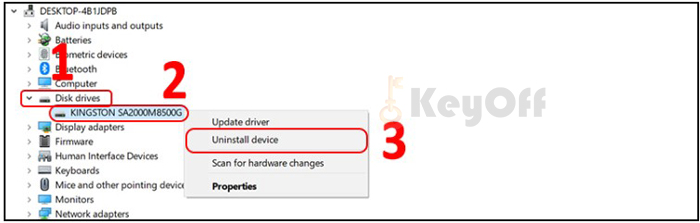
Cách khắc phục máy tính không nhận usb
Bước 3: Xác nhận việc gỡ cài đặt bằng cách chọn “Uninstall“.
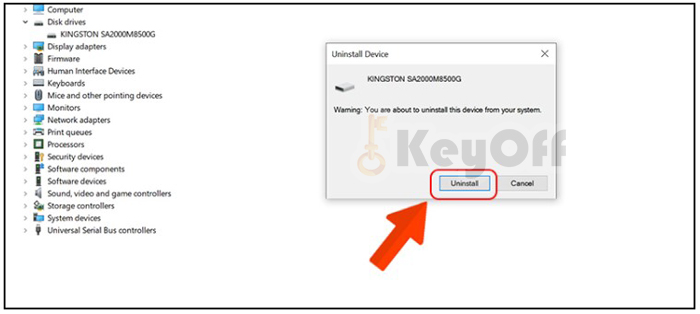
Cách khắc phục máy tính không nhận usb
Bước 4: Cài đặt lại driver bằng cách chọn “Action” và chọn “Update Driver”.
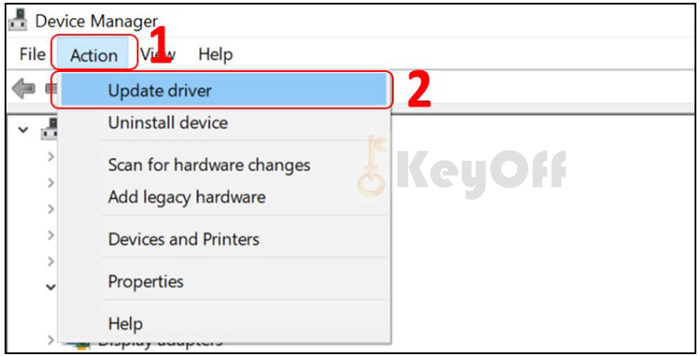
Cách khắc phục máy tính không nhận usb
Bước 5: Chọn “Search automatically for updated driver software” và chờ đợi quá trình tìm kiếm và cài đặt hoàn tất.
6. Nếu USB không hiển thị trên máy tính của bạn vì thiếu ký hiệu, bạn có thể dễ dàng sửa chữa vấn đề này bằng các bước sau:
Bước 1: Mở ứng dụng This PC trên máy tính.
Bước 2: Nhấp chuột phải vào biểu tượng This PC và chọn Manage.
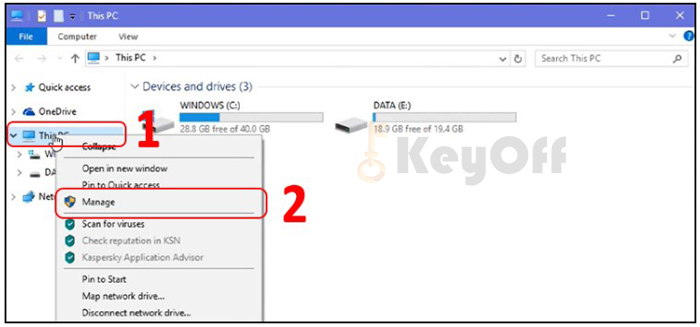
Cách khắc phục máy tính không nhận usb
Bước 3: Trong mục Storage, chọn Disk Management, sau đó nhấp chuột phải vào ổ đĩa USB của bạn và chọn Chang Drive Letters and Paths…
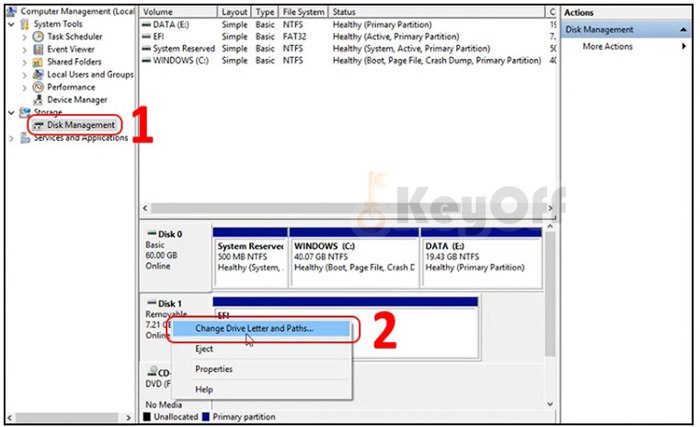
Cách khắc phục máy tính không nhận usb
Bước 4: Chọn Add… để thêm ký hiệu cho USB.
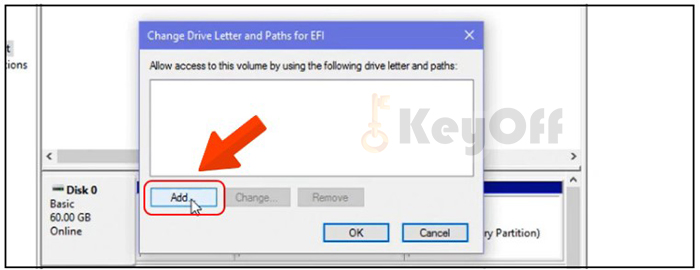
Cách khắc phục máy tính không nhận usb
Bước 5: Chọn ô Assign the following drive letter và chọn một ký tự mới cho ổ đĩa USB của bạn. Nhấp OK để lưu các thay đổi.
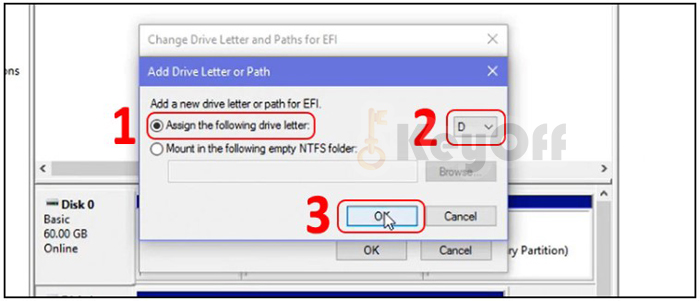
Cách khắc phục máy tính không nhận usb
Sau khi hoàn tất, máy tính sẽ thông báo ở góc phải màn hình, và bạn sẽ có thể truy cập vào USB của mình.
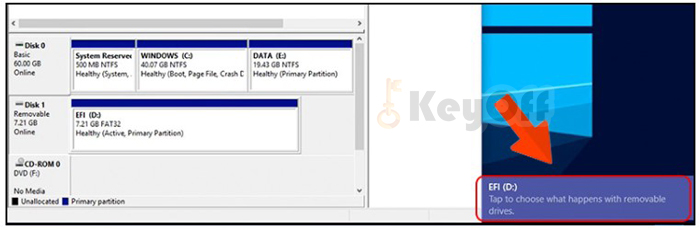
Cách khắc phục máy tính không nhận usb
7. Giải pháp mở khóa cổng USB bị khóa trên máy tính của bạn có thể thực hiện theo các bước sau:
Bước 1: Tìm kiếm và chạy Registry Editor trên máy tính của bạn bằng cách Tìm kiếm > Gõ Registry Editor > Chọn Registry Editor.
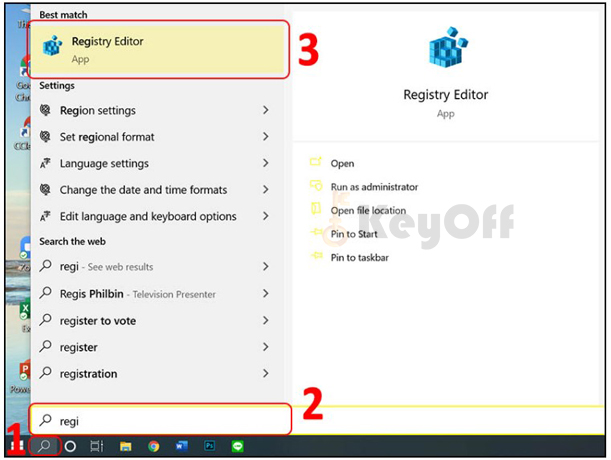
Cách khắc phục máy tính không nhận usb
Tiếp theo chọn Yes
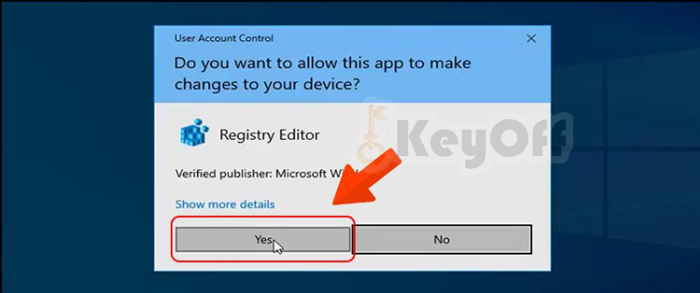
Cách khắc phục máy tính không nhận usb
Bước 2: Sao chép đường dẫn “HKEY_LOCAL_MACHINE\SYSTEM\CurrentControlSet\Services\USBSTOR” vào ô tìm kiếm của Registry Editor và nhấn Enter.
Bước 3: Tìm giá trị “Start” trong mục Value data, nếu giá trị hiện tại là 4, hãy thay đổi thành 3 và lưu lại.
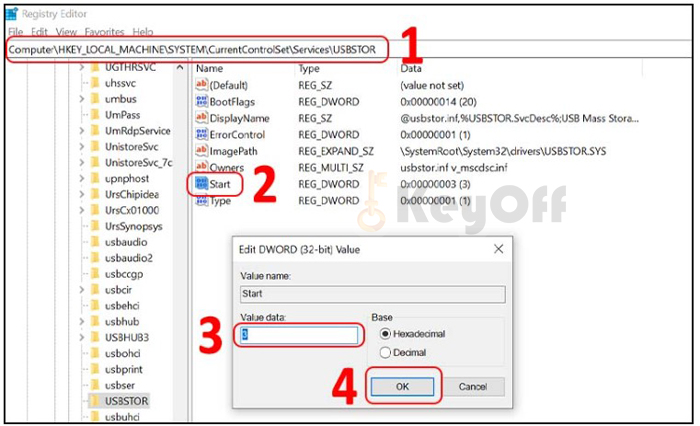
Cách khắc phục máy tính không nhận usb
Lưu ý: Nếu giá trị là 4, máy tính của bạn sẽ khóa cổng USB. Nếu giá trị là 3, máy tính của bạn đã mở khóa cổng USB.
8. Nếu USB của bạn không được nhận trên máy tính
Điều đầu tiên cần làm là kiểm tra xem cổng USB trên máy tính hoặc thiết bị USB có vấn đề. Bạn có thể thử cắm USB vào các cổng USB khác trên máy tính để xác định vấn đề. Nếu các cổng USB khác nhận được USB, thì cổng USB ban đầu của bạn đã bị lỗi và cần được sửa chữa.
Nếu tất cả các cổng USB trên máy tính đều không nhận được USB, bạn có thể thử cắm USB vào máy tính khác để kiểm tra. Nếu USB của bạn được nhận trên máy tính khác, thì cổng USB hoặc thiết bị USB của máy tính ban đầu của bạn có thể bị lỗi và bạn nên mang đến các trung tâm bảo hành hoặc sửa chữa để khắc phục vấn đề. Nếu USB của bạn không hoạt động trên bất kỳ máy tính nào, thì có thể USB của bạn đã bị hỏng và cần phải thay thế.

Cách khắc phục máy tính không nhận usb
Kết luận, khi gặp phải vấn đề về USB trên máy tính của bạn, đừng quá lo lắng và nản lòng. Hãy thử áp dụng những giải pháp đơn giản mà chúng tôi đã giới thiệu trong bài viết này để khắc phục tình trạng USB không nhận trên máy tính. Nếu các giải pháp đó không giải quyết được vấn đề, hãy đưa USB và máy tính đến các trung tâm sửa chữa hoặc liên hệ với nhà sản xuất để được hỗ trợ. Hy vọng rằng những thông tin Keyoff.net cung cấp sẽ giúp bạn khắc phục được tình trạng USB không nhận trên máy tính của mình.